Pinterest gehört zu den attraktivsten Kanälen im Bereich Social Media Advertising und wird meist unterschätz. In diesem Artikel geht es darum, die Qualität der Anzeigen und die Performance auf dieser Plattform zu vermeiden. Wenn bezahlte Werbung im Internet geschalten wird, denken die Online Marketer zunächst an Google Ads oder Facebook, weil diese beiden Kanäle eine enorme Reichweite genießen. Doch mit über 300 Millionen Nutzern muss sich Pinterest keinesfalls hinter der Konkurrenz verstecken. Und wenn man sich die Funktionen und die Oberfläche des Werbeanzeigenmanagers anschaut, fallen einem die Stärken der Facebook Ads und Google Ads Kampagnen auf, die hier auf Pinterest verknüpft sind.
Warum ihr im Bereich Social Ads eure Werbung auch auf Pinterest schalten solltet, erfahrt ihr hier.
Table of Contents
Welche Zielgruppe ist für Pinterest Ads geeignet?
Aufgrund der Kombination aus Grafik, Bilder und Botschaften eignet sich Pinterest vor allem für B2C Kunden hervorragend. Online Shops können ihre kunterbunte Produktpalette vorstellen. Restaurants können positive Eindrücke von ihren angebotenen Services und Spezialitäten in Form von optisch gut aufbereiteten Bildern vermitteln. Aber auch im B2B Bereich findet man immer wieder interessante Pins und Beiträge, die zu den Suchintentionen passen. Pinterest bietet mit seiner Suchfunktion und seiner visuellen Darstellung hohes Potenzial und bietet Inhalte, die u.a. in Form von Infografiken informativ sind und auch zu Transaktionen führen. Deshalb ist es nicht schlecht, sich mal die Funktionalitäten von Pinterest Ads unter die Lupe zu nehmen, um die Möglichkeiten und Vorteile aufzuzeigen.
Bei Pinterest Ads anmelden
Wollt ihr Werbekampagnen professionell als Dienstleister anbieten, kommt man um die Ads Plattform nicht herum. Um Pinterest Ads zu nutzen, ist ein Business Account unter https://ads.pinterest.com/ empfehlenswert. Hier sind alle erforderlichen Daten anzugeben. Darunter fallen vor allem die grundlegenden Informationen in den Kontoeinstellungen. Hier könnt ihr E-Mail-Adresse, Land, Sprache, Name der Kontaktperson sowie die Anmeldeoptionen angeben. Für die Anmeldung stehen Facebook und das Google-Konto zur Verfügung, mit denen man sich schnell und bequem anmelden kann. Außerdem könnt ihr andere Konten wie Instagram, Etsy und YouTube verifizieren und die Verifizierung bei Bedarf natürlich wieder aufheben. Sind alle erforderlichen persönlichen Angaben und Anmeldeoptionen angegeben, kann auch schon mit der Anmeldung begonnen werden.
Für das Management von Kampagnen durch mehrere User auch interessant: ihr könnt User hinzufügen. Wenn das Management an einen operativen Manager geht, kann er mit E-Mail oder Benutzernamen hinzugefügt werden.

Aufbau der Anzeigen
Der Aufbau der Kampagnen ist wie bei Facebook Ads und Google Ads in Kampagnen, Anzeigengruppen und Anzeigen gegliedert und von der Bedienung her recht simpel und unkompliziert aufgebaut. So kann ein unerfahrener Online Marketer ohne große Vorkenntnisse mit Pinterest Ads Kampagnen aufbauen, ohne dabei wirklich Unterstützung zu holen. Auf einzelne Bereiche möchte ich aber doch hinweisen, damit die Kampagnen auch so effizient laufen, wie man sich es vorstellt.
Kampagnenebene: Zielsetzungen genau festlegen
Das Ziel der Kampagne hat einen großen Einfluss auf die Anzeigenausspielung bei Pinterest und dementsprechend sollte man klar festlegen, was das große Ziel ist. Zu den Kampagnenzielen gehören.
- Brand Awareness
- Traffic
- Videoaufrufe
- App-Installationen
- Conversion steigern
- Conversion
Geht es um die Website Performance im Zusammenhang mit den Kosten pro Conversion, kommt um die Zielsetzung Conversion nicht vorbei. Der Haken am Anfang ist allerdings, dass sie nur genutzt werden kann, wenn in den letzten 7 Tagen 50 Conversions gesammelt werden. Ihr müsst für euch selbst abschätzen, was als Conversion bzw. Zielvorhaben definiert wird. Es kann nicht nur ein Einkauf sein, sondern auch ein Download aus dem Katalog. Das definiert ihr selbst für eure Webseite. Dafür ist die Integration des Pinterest-Tags nötig. So könnt ihr bei Installation des Google Tag Blocks auf eurer Seite den Pinterest Tag auf Google Tag Manager definieren und schon können die Conversions gemessen werden. Neben dem Google Tag Manager gibt es noch andere Formen zur Integration, wie z.B. Tealium, Shopify, WooCommerce usw..
Die Oberflächenstruktur des Kontos finde ich persönlich sehr strukturiert und gut sortiert, wenn man sich die Kampagnenziele mal anschaut. So können später bei Tests verschiedene Kampagnentypen miteinander verglichen werden. Wenn man dann auf die Traffic-Kampagnen geht, sieht man alle Kampagnen unter diesem Zielvorhaben.

Anzeigengruppe bei Pinterest – simple Struktur
Wenn ich mir die Anzeigengruppe von Pinterest anschaue, fällt mir schnell auf, dass die Struktur verständlicher ist, auch wenn man am Anfang vielleicht nicht alle Metriken kennt. Aber man kann schon grob die Unterschiede herauslesen. Zumindest sind die Metriken optisch besser strukturiert und man kämpft sich nicht im Dschungel der Kennzahlen durch.
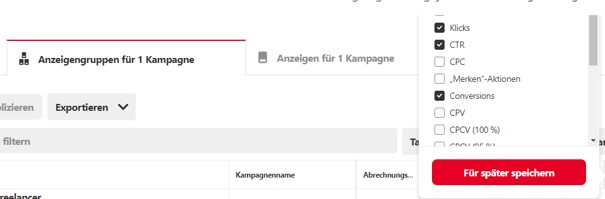
Vergleich man die Unterschiede mit dem Werbeanzeigenmanager bei Facebook, fallen einem schnell die Unterschiede auf, wenn man sich nur die Metriken bei den Klick-Interaktionen ansieht. Hier brauche ich wahrscheinlich noch viele Jahre disziplinierter Facebook Ads Arbeit, um zu begreifen, welche hohe Bedeutung die Metriken für die Performance haben. Aber jedes System hat seine Vor -und Nachteile und ich bin auch froh, dass man so große Auswertungsmöglichkeiten hat, um die Performance zu messen.
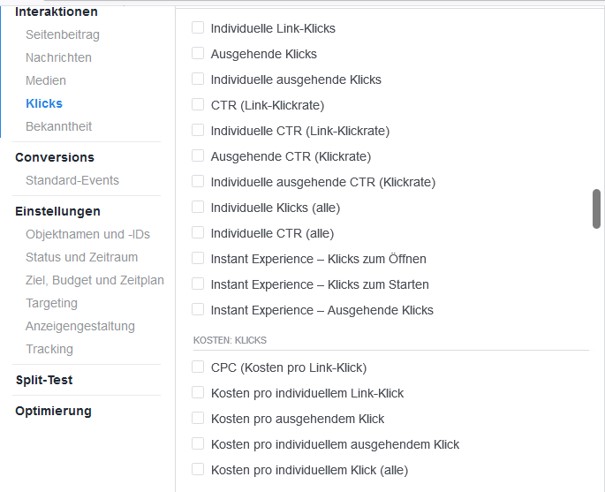
Zwar ist die Anzeigengruppe simpel aufgesetzt. Doch der Button zum Bearbeiten ist ein wenig versteckt. Wenn man auf den Anzeigengruppennamen klickt, kommt man in den Anzeigenbereich. Das Feld „Bearbeiten“ ist oben rechts angezeigt. Hier wirds dann interessant. Denn der entscheidende Unterschied zu Facebook ist die Möglichkeit, Keywords zu integrieren. Ihr könnt neben dem Targeting zur passenden Zielgruppe nämlich noch Keywords mit den entsprechenden Optionen hinterlegen. Hier müssten mindestens 25 Ergebnisse hinterlegt werden. Wie bei Google Ads könnt ihr die Keyword Optionen wie „Exact Match“ oder „Phrase Match“ festlegen. Das kennen wir von Google Ads und hier hat Pinterest gegenüber Facebook die Nase vorn.

Natürlich sollte man sich vorher überlegen, welche Keywords denn genau passen. Schließlich handelt es sich um die Pinterest Suchmaschine mit ihren Bildern, Grafiken, Infografiken und visuellen Darstellung und nicht Google. Das sollte man sich im Hinterkopf behalten. Die mögliche Reichweite ist hier von der Wahl der Kategorie abhängig und nicht durch die Konfigurationen der CPCs und Tagesbudgets, was die Prognose ein wenig schwammig macht. Nachdem die passenden Targetings, das Tagesbudget und die CPCs festgelegt wurden, kann man auch mit der Anzeigengestaltung anfangen. Auch ein Enddatum könnt ihr für eure Anzeigen festlegen.
Eine Platzierung der Anzeigen ist ebenfalls integriert:
So können User beim Surfen mit ihren Feeds auf die Anzeigen stoßen oder bei der Suche auf Pinterest. Mehr Optionen gibt’s hier nicht.
Erstellung einer Anzeige
Pinterest legt bei der Erstellung der Anzeige Wert auf eine simple Struktur mit einer überschaubaren Anzahl an Anzeigengestaltung in Bild- und Videoform. Hat man bei Facebook noch diverse visuelle Spielereien in Form eines Showcase Erlebnisses durch die Collection Funktionen, beschränkt sich die Anzeigengestaltung auf die Pins, die ihr im Account hochgeladen habt. Statische Pins, Videos und Karusselle sind hier möglich.
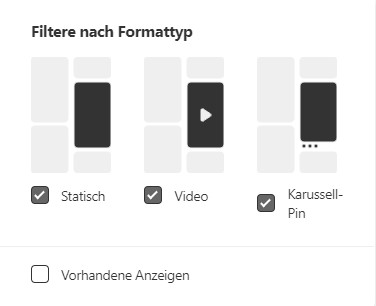
Ich finde es aber persönlich gut, dass der Anzeigeneditor nicht überladen mit einer unendlichen Anzahl an Optionen ist. Schließlich sollen die User zielgerichtet auf die Zielseite gelenkt werden. Für Themen wie SEO-Optimierung sollte die Richtung dahingehen, zu informieren, zu unterhalten und zu fesseln. Dementsprechend sollte man sich vorher gut überlegen wie man das optisch gut aufbereitet.
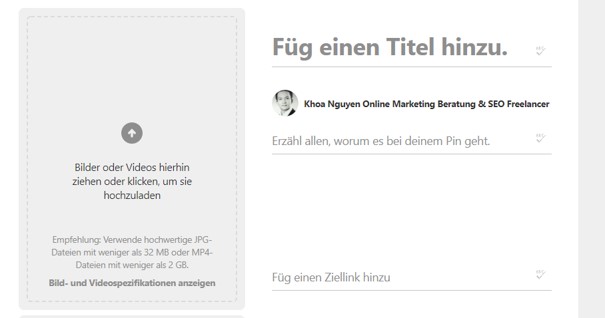
Vergesst auch nicht, die Kampagnen mit den nötigen Parametern zu versehen. UTM Parameter sind nicht schlecht, wenn ihr Kampagnen bei Web Analytics Tools wie Google Analytics messen wollt, wenn ihr die Auswertung nicht nur in den Analysebereichen der Plattformen anschauen wollt.

Ist ein Import einer Datei für die Anzeigen möglich?
Auf Anzeigengruppe ist ein Export der CSV Datei möglich. Aber eine Import-Funktion sehe ich schon mal gar nicht. Wars das jetzt mit dem Traum, tausend Anzeigen auf einen Schlag hochzuladen? Nur nicht aufgeben. Eine Import-Funktion ist nicht in diesem Anzeigenbereich möglich, aber beim Menü mit Anzeigen -> Bulk-Editor. Dort könnt ihr eine Vorlage herunterladen, sie befüllen und dann hochladen.
Der Unterschied zwischen den beiden Vorlagen hier habe ich auch schon herausgefunden.

Das eine ist ein normales Template zum Hochladen, das andere eine Vorlage für den Shopping-Bereich. Vielleicht für euch interessant, wenn ihr mit Anzeigengestaltung herumspielt: Pinterest führte 2020 mit dem AR Try-On Feature die Möglichkeit an, Produkte selbst auszutesten. Hierfür können Lippenstifte direkt am Screen des Mobilgeräts ausgetestet werden. Hier kommen für E-Comvmerce Produkte bestimmt noch eine Reihe an weiteren Features.
Ich kann vorab schon mal sagen, dass der Export der vorhandenen Anzeige in der CSV Datei, bei der ich die Zeilen einfach dupliziere und wieder hochlade, nicht funktioniert hat, weil Pinterest auf seine eigene neue Vorlage mehr Wert liegt und dementsprechend Formatierungsfehler ausspuckt. Zumindest ist es das, was ich beim ersten Check so sehe. Wenn ihr etwas mehr Erfahrung mit Pinterest Ads habt, lasst mich wissen, wie man das besser formatiert. Nach meiner Einschätzung ist es eher ein simples System bei der man die Pins einfach bewerben kann. Außerdem könnt ihr mehrere Pins für die Anzeigen auswählen, die ihr bewerben wollt und man muss es nicht gleich übertreiben mit einer Masse an Anzeigen.
Auswertung der Anzeigen an einem simplen Beispiel
Nachdem ich für einen Pin einen normalen Pin erstellt habe, wo nicht allzu viel Mühe in die optische Gestaltung gelegt wurde, konnte ich ein erstes Bild von meiner 08/15 Kampagne machen und hier fängt nun endlich der interessante Teil der Optimierung an, nachdem die Ads geschalten wurden.
Im Bereich Anzeigen àÜbersicht und dann nach dem Klick auf den Kampagnentyp sind die Metriken schön gelistet. Die Spalten lassen sich individuell nach euren gewünschten Kennzahlen bearbeiten.
Für das vorgeschlagene CPC von 32Cent und tatsächlich gebotenen 20 Cent erhalte ich für 1 Euro Budget 8 Klicks bei einem durchschnittlichen CPC von rund 12 Cent bei einer Interaktionsrate von 5%. Die Werte sind ok. Aber Optimierungspotenzial ist immer da. Neben der Auswertung in den Anzeigen könnt ihr in Pinterest Analytics die Performance zwischen organisch und bezahlt nochmal unter die Lupe nehmen.
Fazit zu Pinterest Ads
Vom Aufbau und von der Struktur her ist das Setup der Anzeigen relativ simpel gestrickt. Nichtsdestotrotz solltet ihr euch gut überlegen, wie ihr die Pins optisch und inhaltlich an die User rüberbringt. Denn das macht neben der Konfiguration in den Einstellungen einen Unterschied zur Konkurrenz aus. Hat man sich an die Struktur gewöhnt, sollte der Aufbau und das Management der Kampagnen zu bewältigen sein. Interessant wird am Ende die Performance sein.
Bestehen noch Fragen? Hinterlasse mir doch einfach eine Nachricht oder nimm mit mir über das Kontaktformular Kontakt auf.
